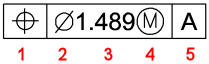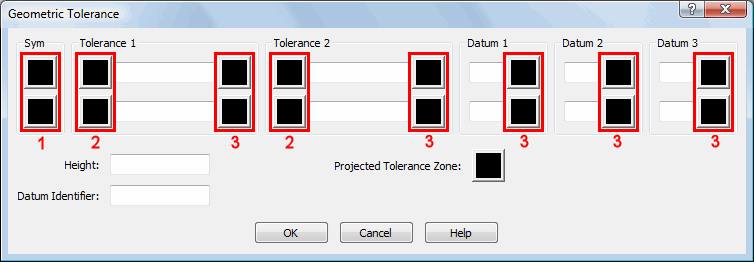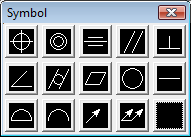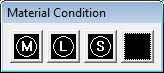指令: 公差
几何公差指定了形式或位置与真实几何形状所允许的最大差异。本质上,几何公差是孔或圆柱的表面或轴线可以位于其中的公差区域,这导致所得到的特征对于适当的功能和互换性是可接受的。
BricsCAD使用特征控制框绘制几何公差,该特征控制框是划分为多个部分的矩形。
每个功能控制框至少包含两个隔室。第一隔间包含一个几何公差符号,该符号指示要应用公差的几何特征,例如位置,方向或形式。例如,形状公差可以指示表面的平坦度或圆度。
第二部分包含容差值。适当时,公差值之前是直径符号,然后是材料状态符号。材质条件适用于尺寸可能不同的特征。
然后,公差值后可以跟随主要,次要和三次基准参考字母,以及每个基准的材料条件。基准参考字母通常用作对最多三个垂直平面之一的参考公差,尽管基准参考字母也可以指示精确的点或轴,但该基准公差是从其进行测量的。
几何特征符号
直径符号
公差值
物料条件符号
基准参考
当两个公差应用于同一几何时,您还可以添加一个复合公差,该组合公差由一个主公差值和一个第二个公差值组成。为了使公差更加具体,还可以包含一个投影公差,该公差由一个高度值和一个投影公差符号组成。例如,您可以使用投影公差来指示嵌入零件的垂直度。
创建几何公差框架
- 请执行以下任一操作
- 单击尺寸工具栏中的公差工具按钮()。
- 在“尺寸”菜单中选择“公差” 。
- 在命令栏中键入公差,然后按Enter。
将打开“几何公差”对话框。
在“几何公差”对话框中构成几何公差框架。
单击确定按钮。
该几何公差对话框关闭。单击以在图形中插入几何公差框架。
几何公差对话框
几何公差符号按钮。
单击以打开“符号”选项板。直径符号选项按钮。
单击以添加直径符号。物料条件按钮。
单击以打开“材料条件”面板。